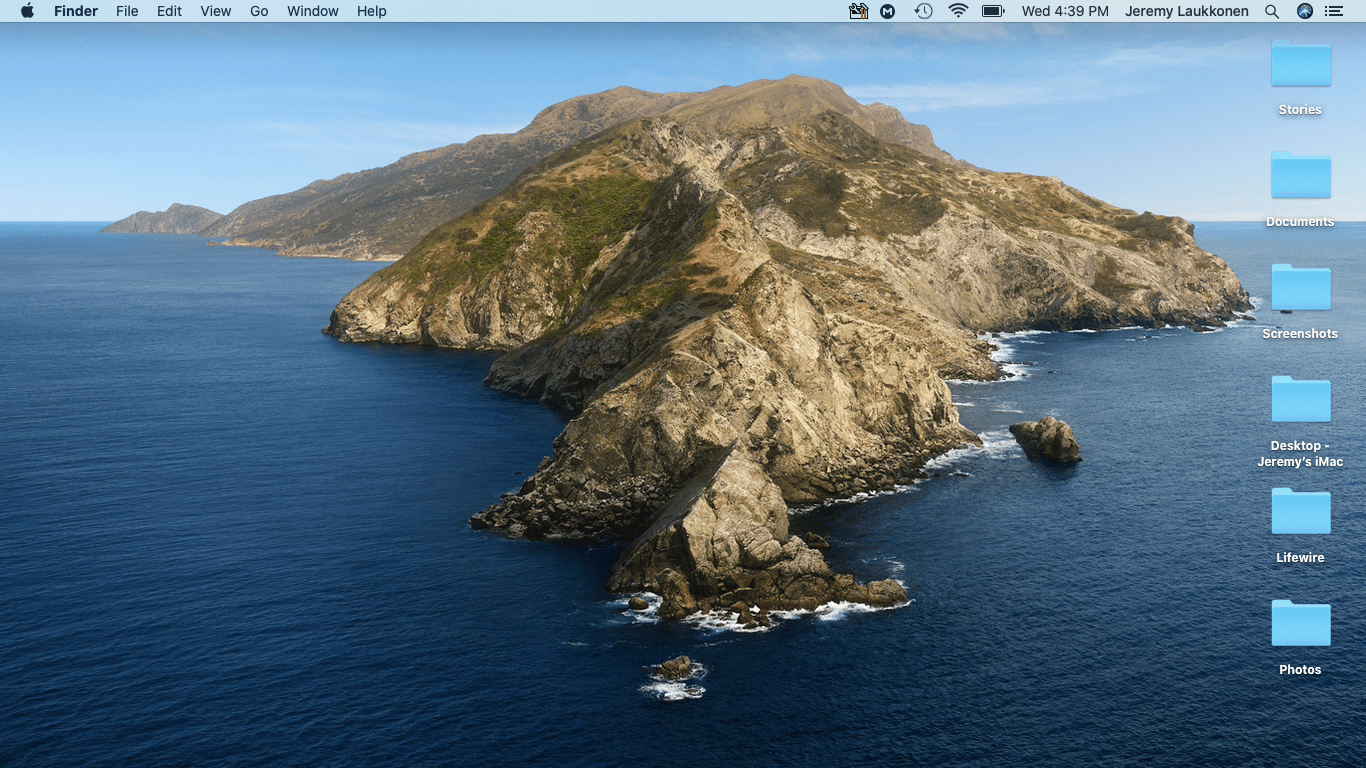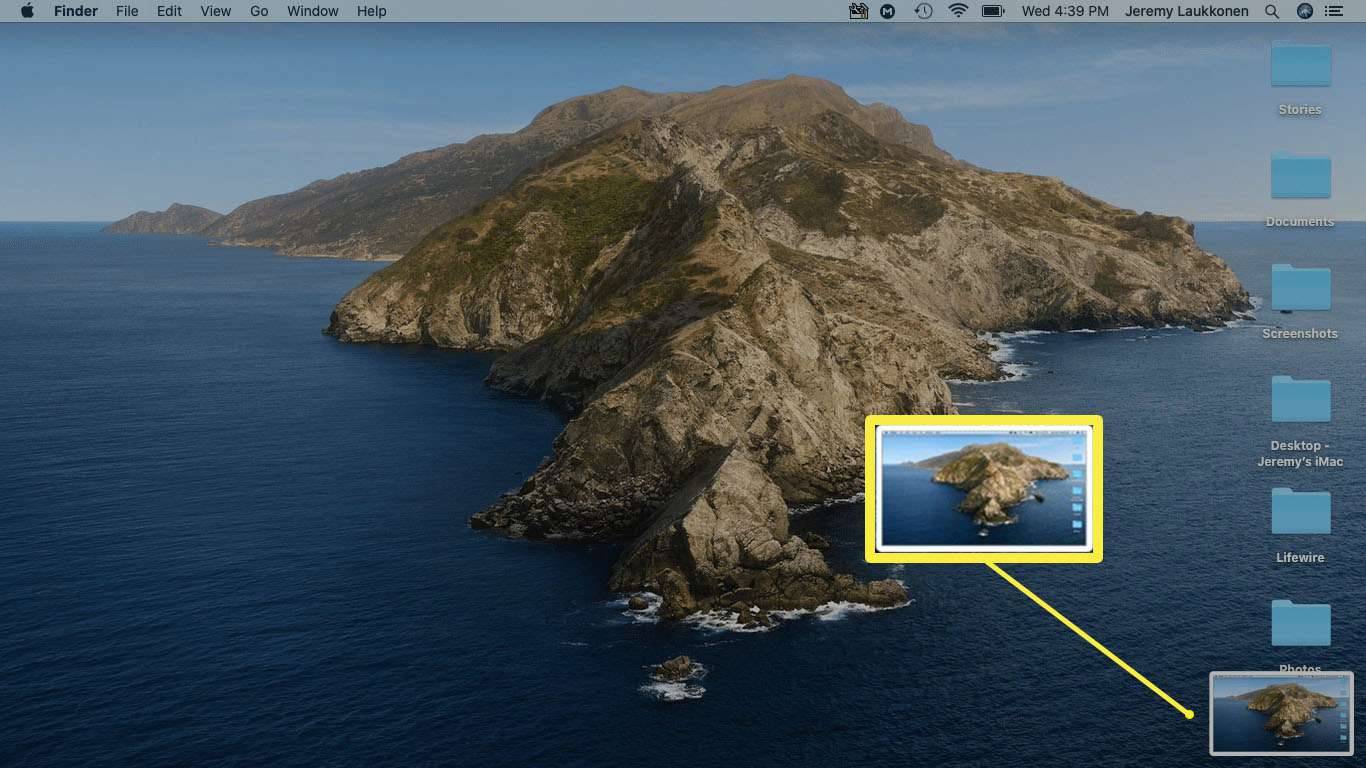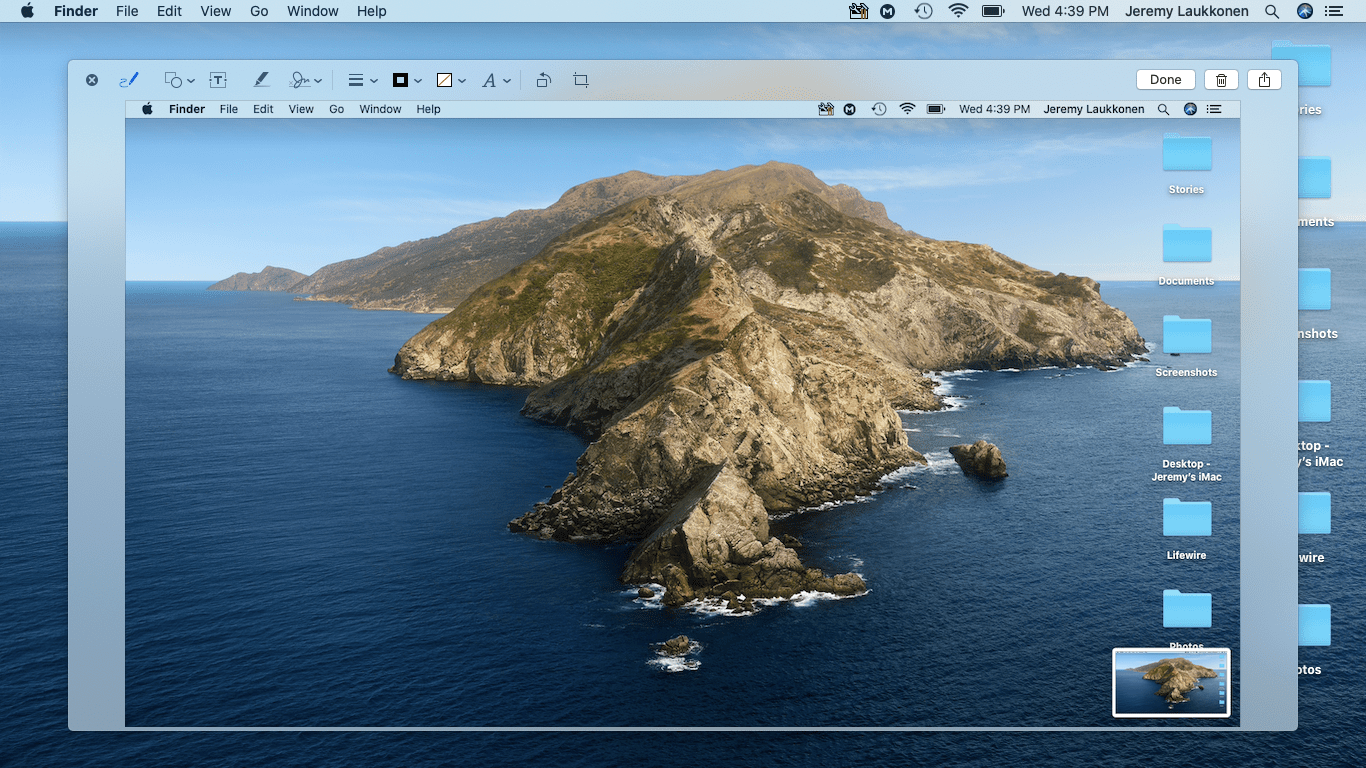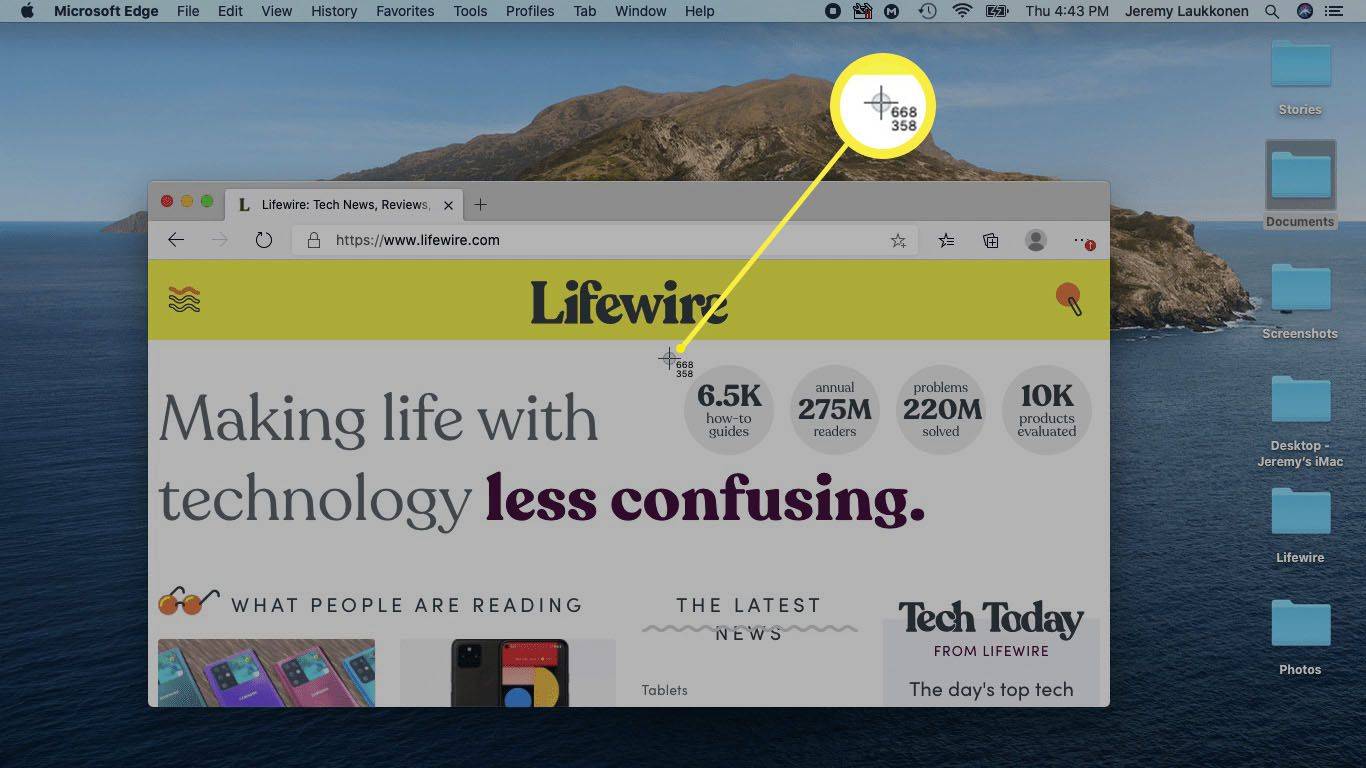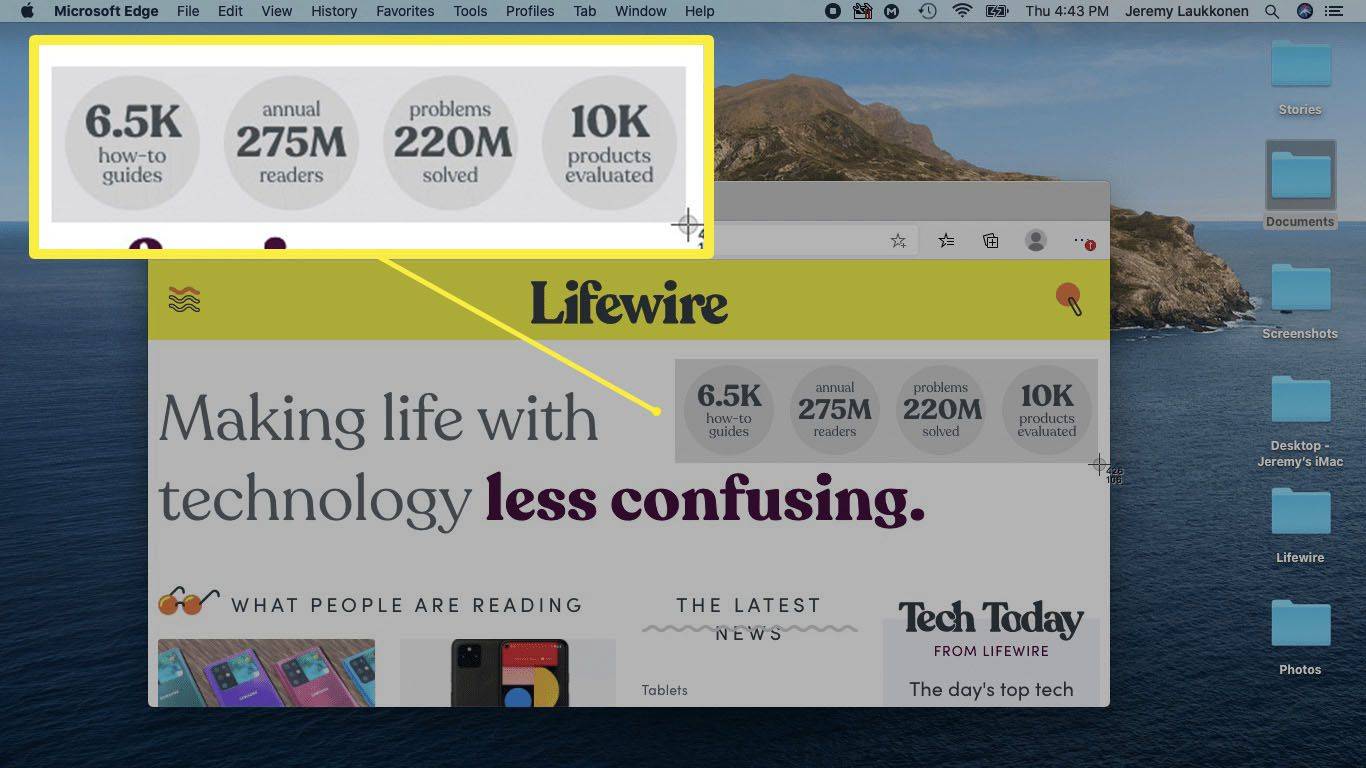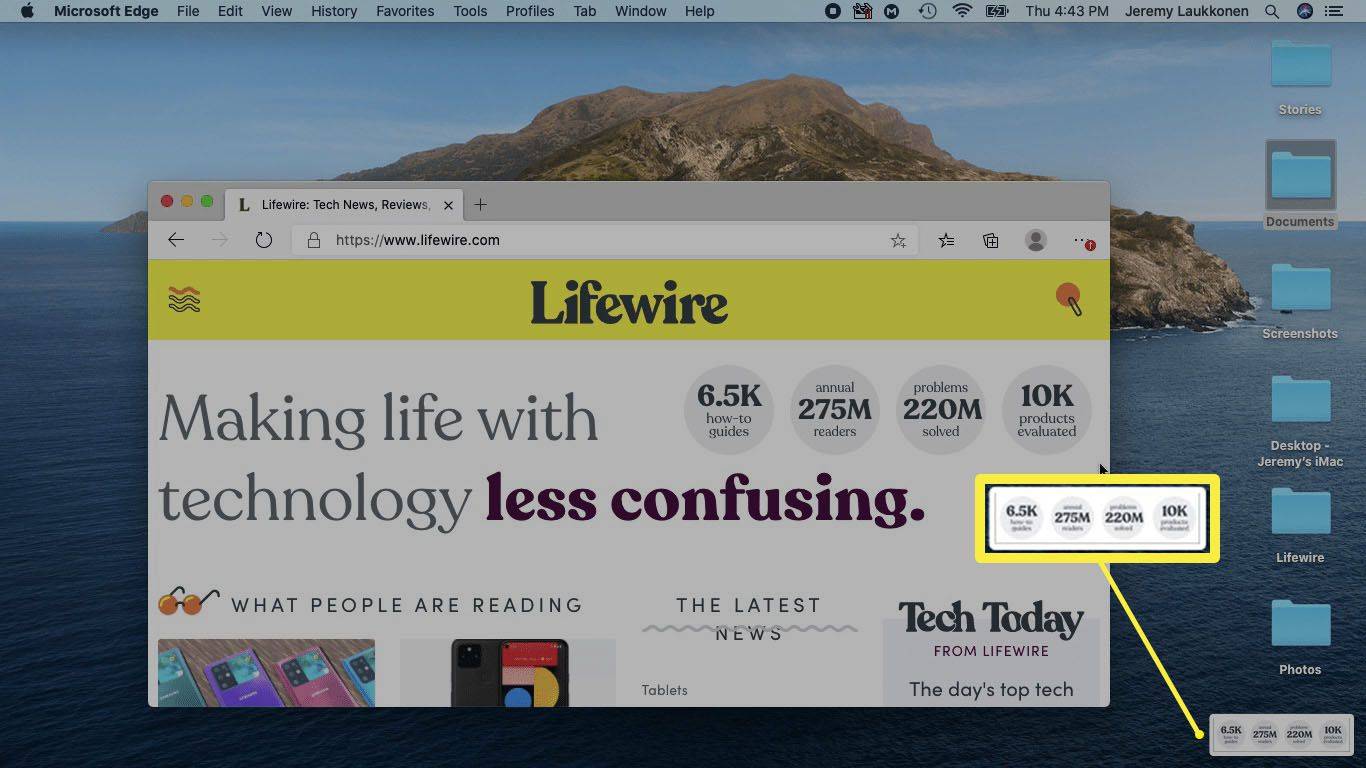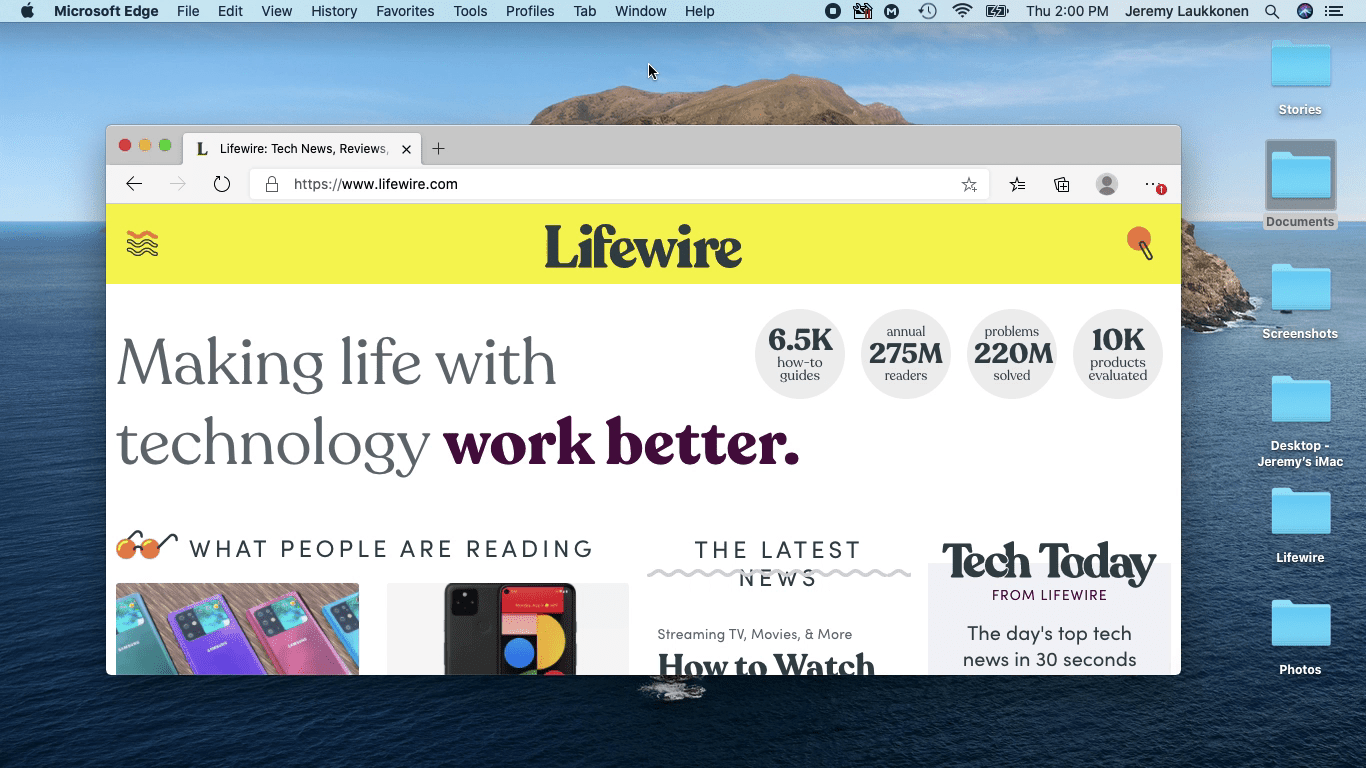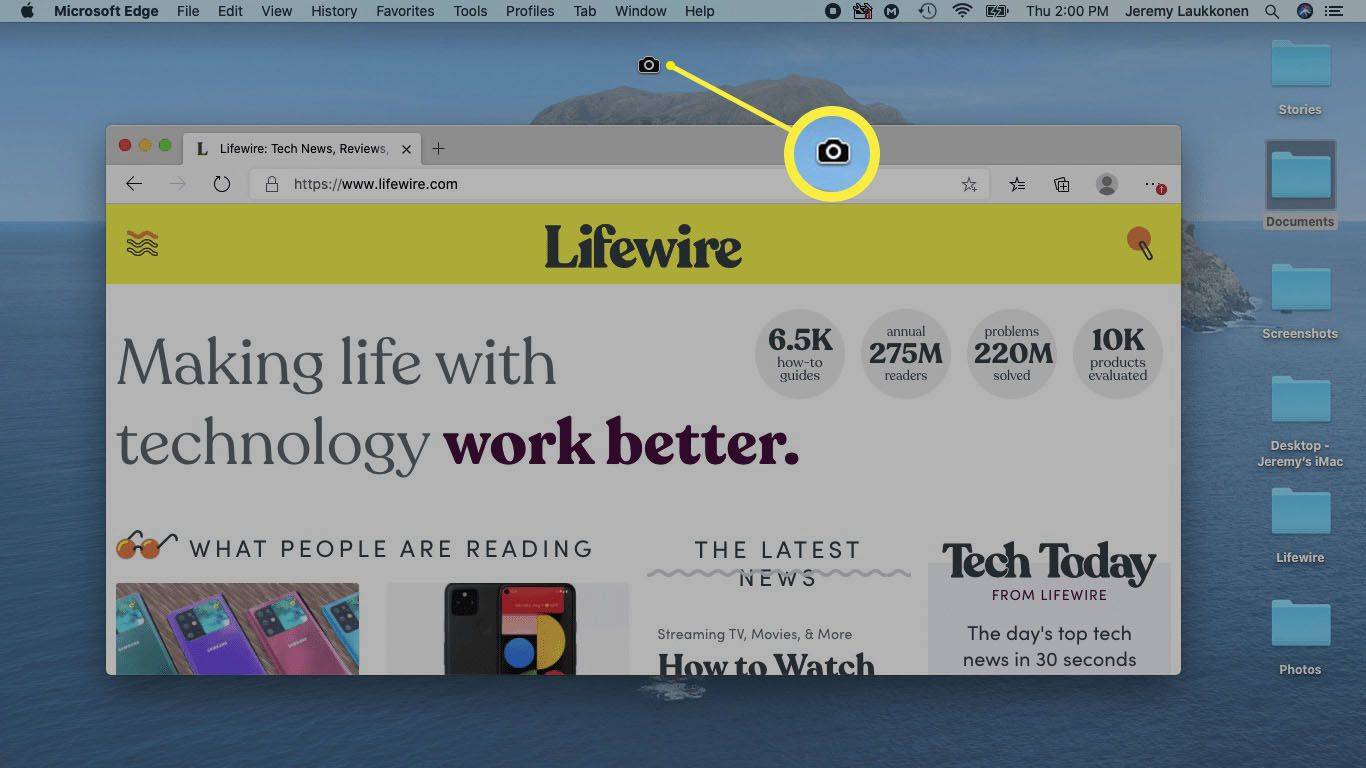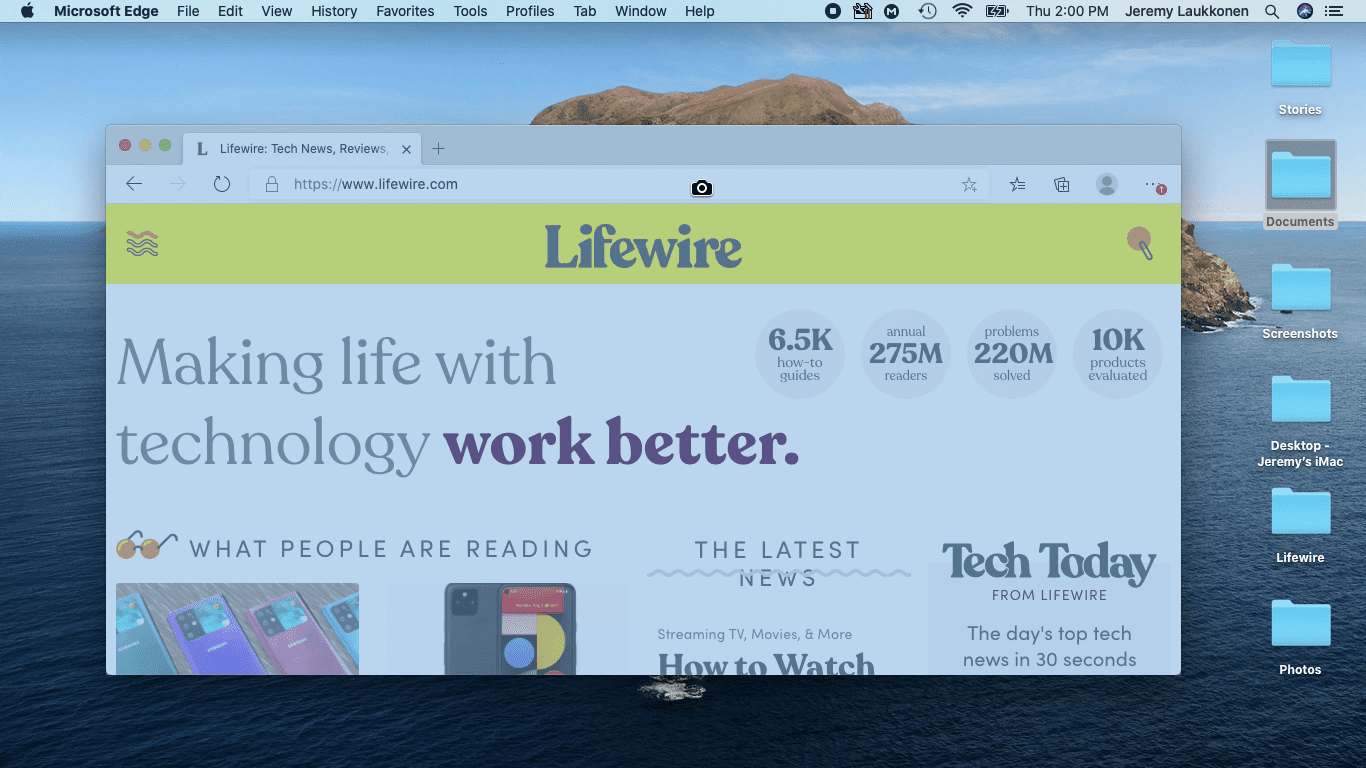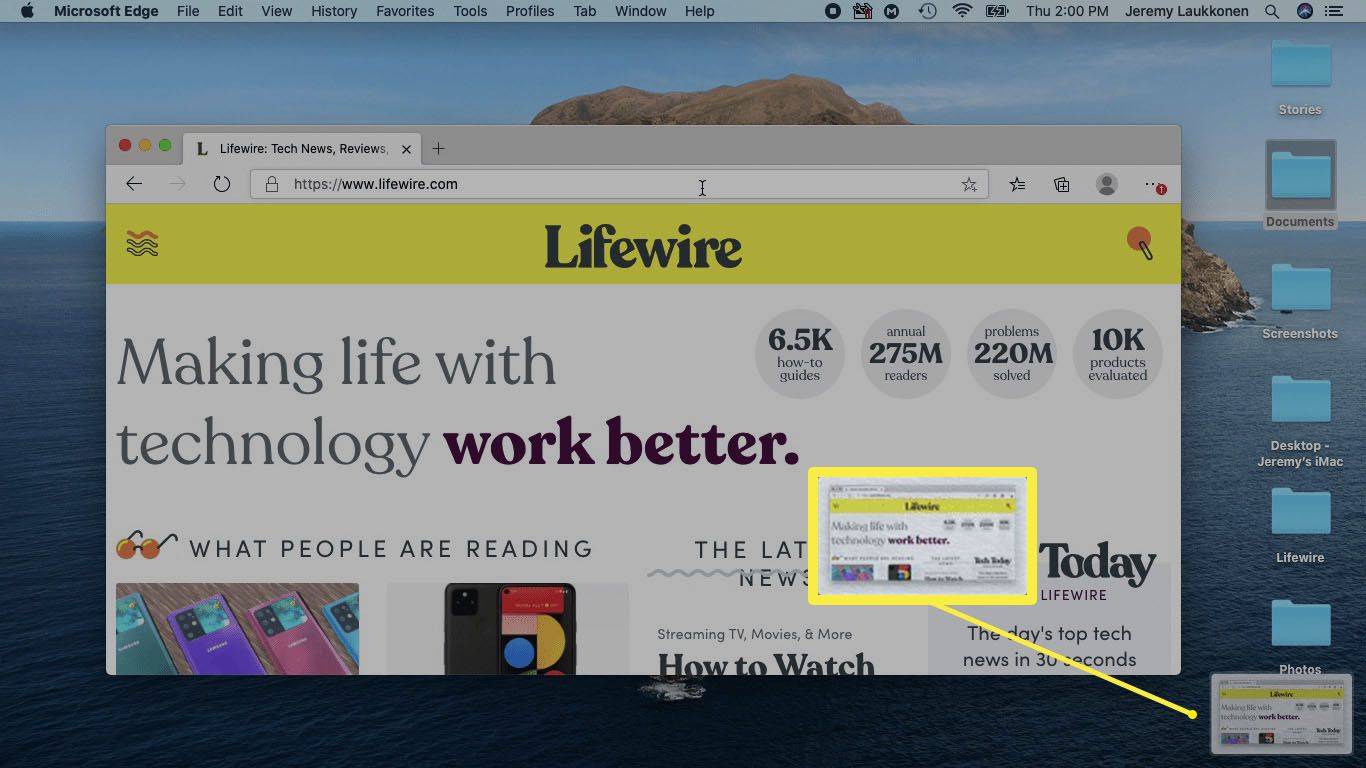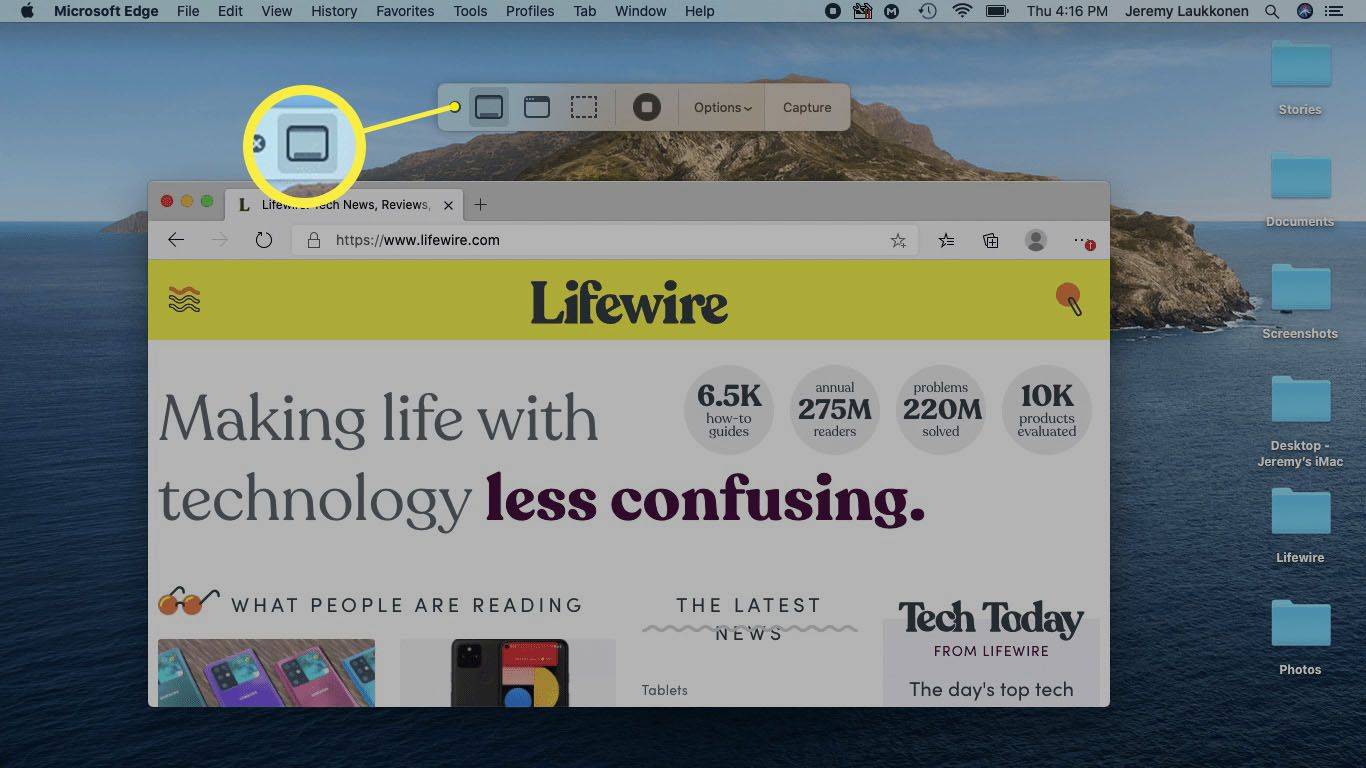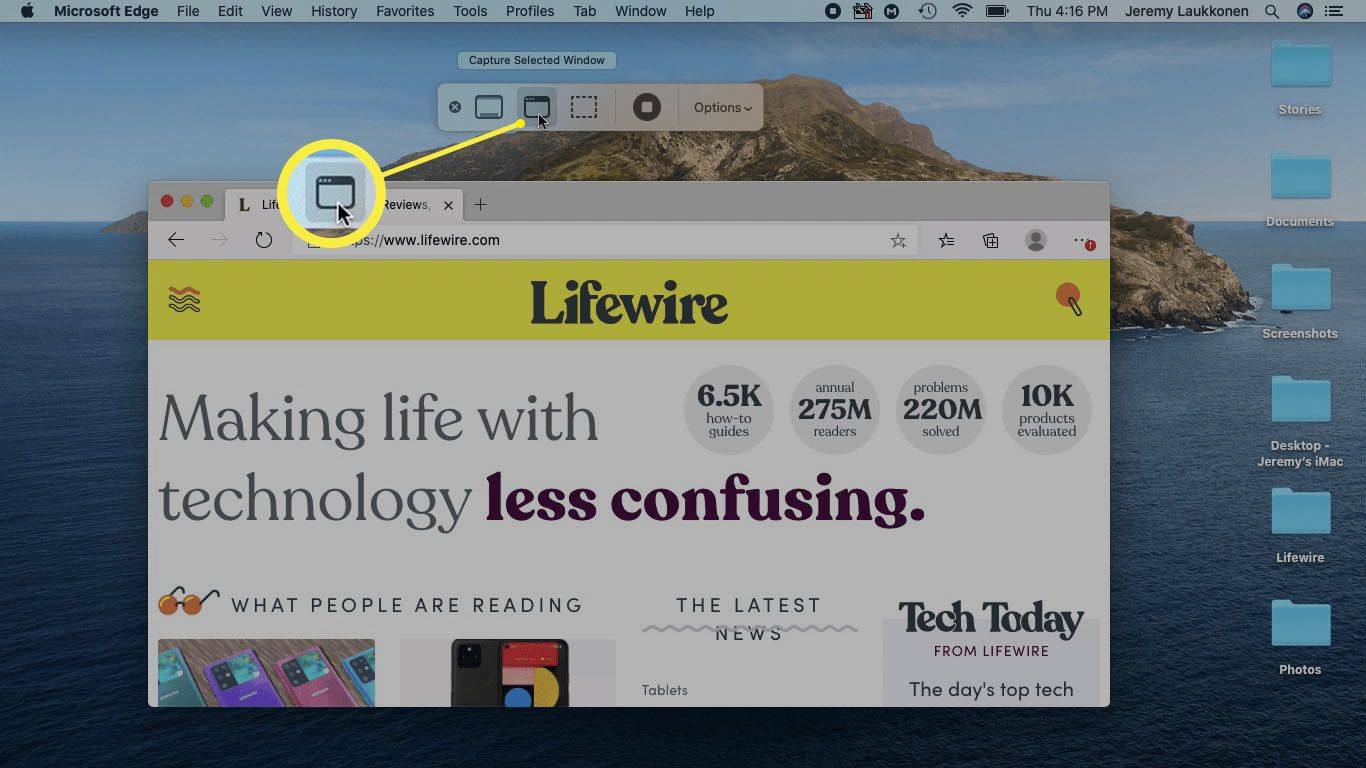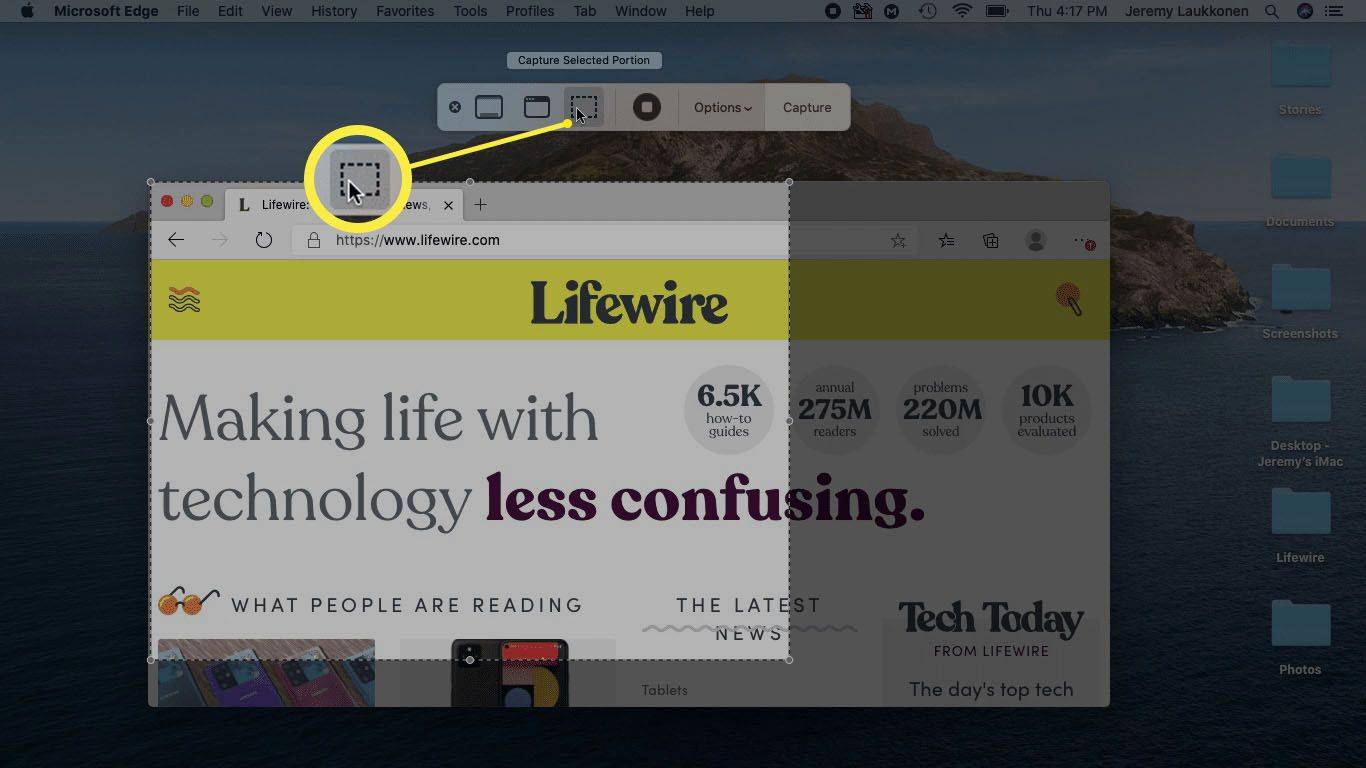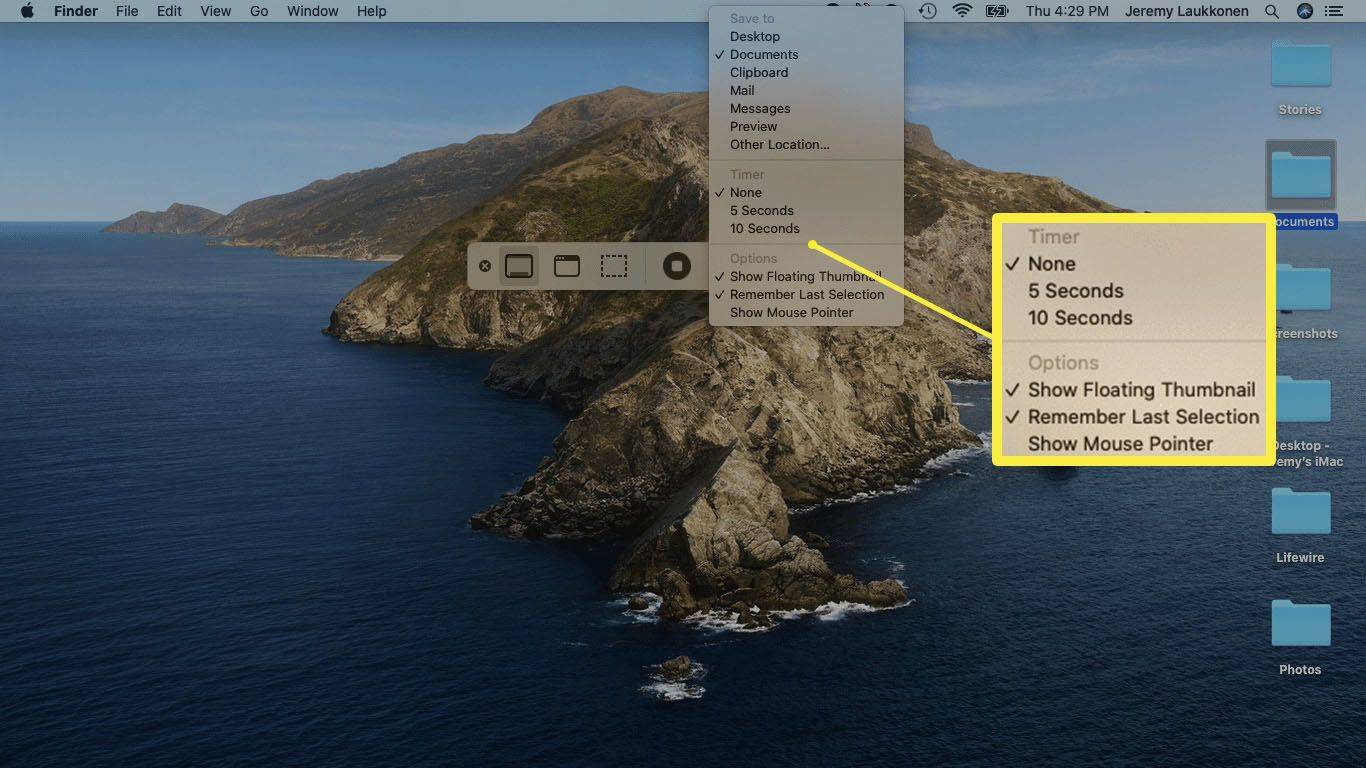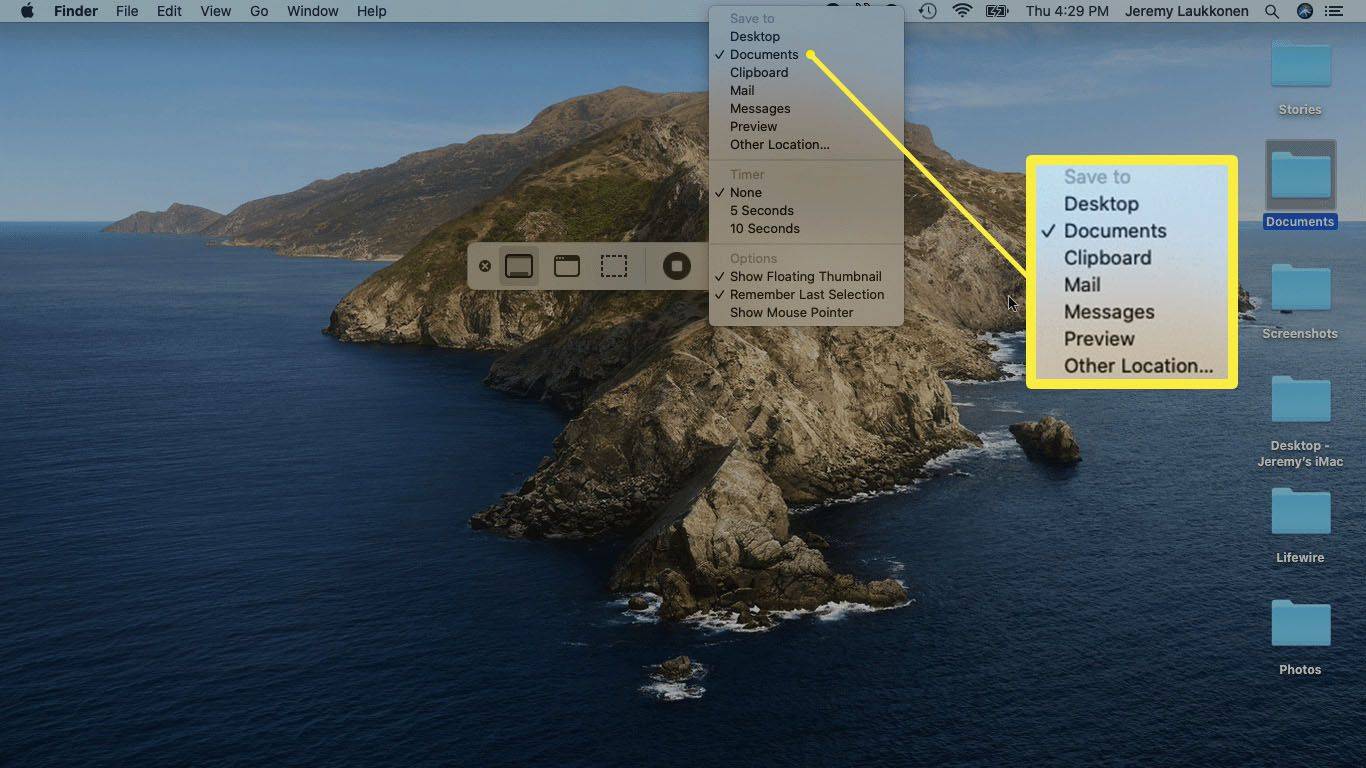Qué saber
- presione y mantenga cambio + dominio + 3 para una captura de pantalla rápida.
- Usar cambio + dominio + 4 o cambio + dominio + 4 + barra espaciadora para capturar una parte de la pantalla o una ventana completa.
- Usar cambio + dominio + 5 para iniciar la aplicación de captura de pantalla y elegir el tipo de captura de pantalla que desea capturar.
Este artículo cubre cómo tomar capturas de pantalla en una Mac con combinaciones de teclas y la aplicación de captura de pantalla integrada en macOS. Siempre has podido tomar capturas de pantalla en una Mac, pero Apple incluyó algún software dedicado con macOS Mojave (10.14).
Las capturas de pantalla a continuación son de macOS Catalina (10.15), pero puedes usar los mismos comandos en versiones anteriores de macOS y Mac OS X.
Cómo tomar una captura de pantalla en Mac
Hay varias combinaciones de teclas que puedes usar para tomar capturas de pantalla en Mac, con cambio + dominio + 3 siendo el más utilizado. Esta combinación de teclas toma inmediatamente una captura de pantalla de toda la pantalla, incluidas todas las ventanas visibles, el escritorio, la base y cualquier otro elemento visible.
Cómo tomar una captura de pantalla en una MacBook Air-
Abra la ventana que desea capturar o organice la pantalla a su gusto.
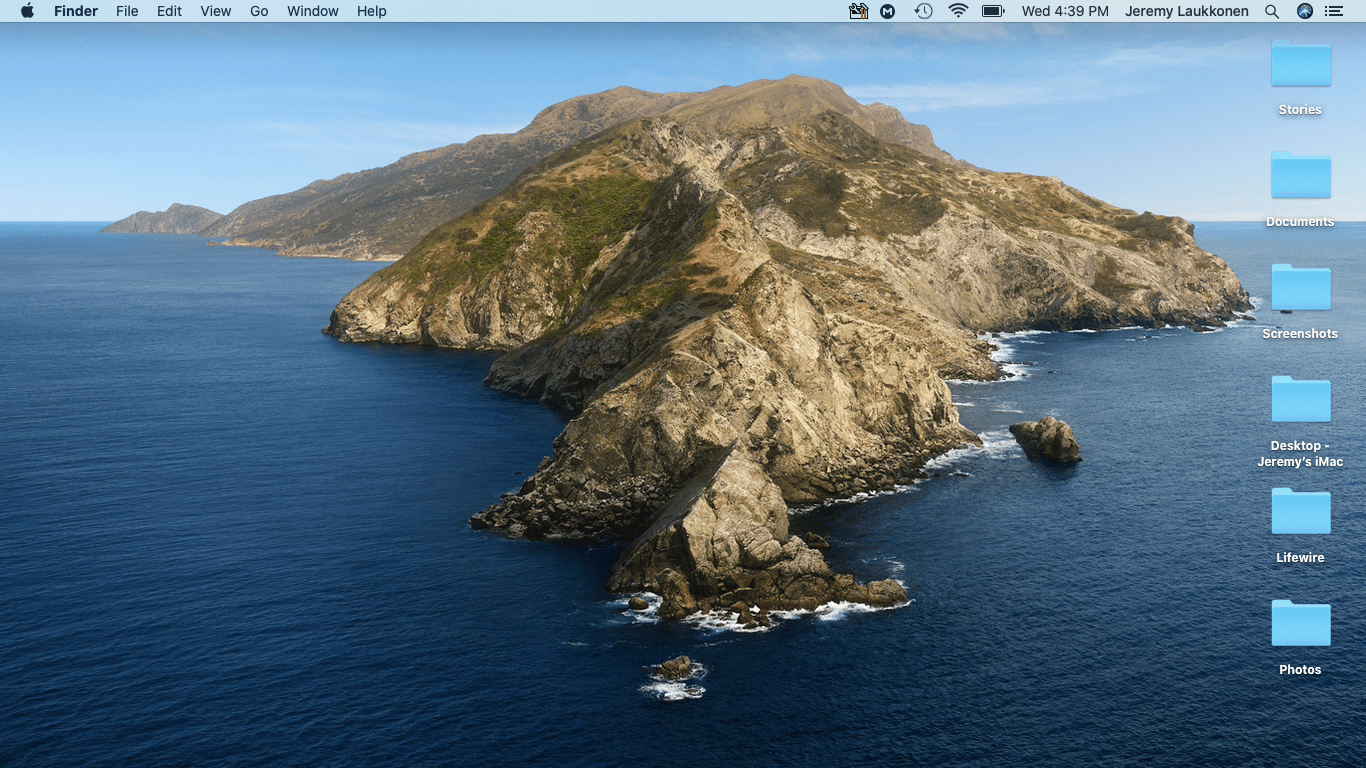
-
presione y mantenga cambio + dominio + 3 .
cómo cambiar la cuenta de Google a la predeterminada
La tecla Comando en Mac generalmente tiene escrita la palabra Comando, pero a veces parece un trébol sin texto. La tecla Comando está directamente a la izquierda de la barra espaciadora.
-
Escuchará un sonido de captura de pantalla y aparecerá una pequeña imagen de su captura de pantalla en la esquina inferior derecha de la pantalla.
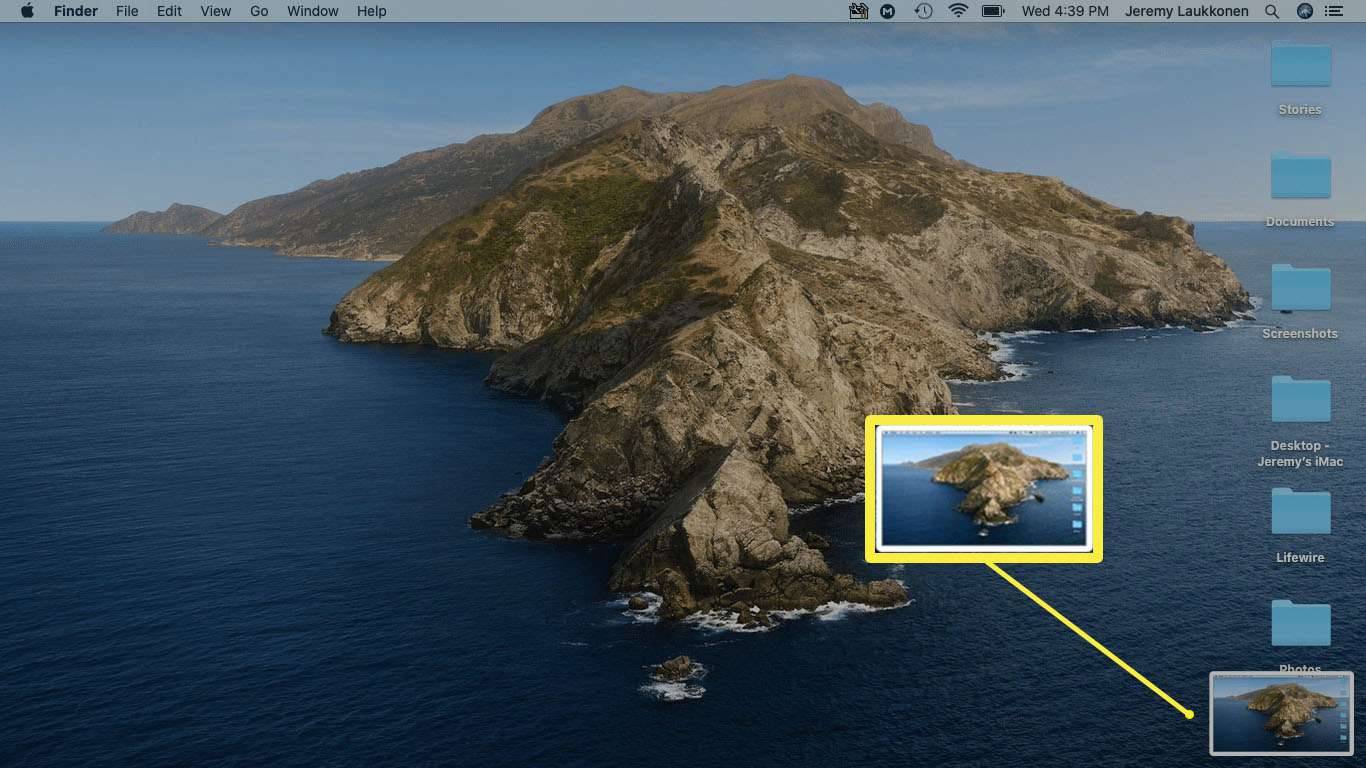
-
Si hace clic en la miniatura en la esquina inferior derecha de la pantalla, puede abrir una vista previa de la captura de pantalla.
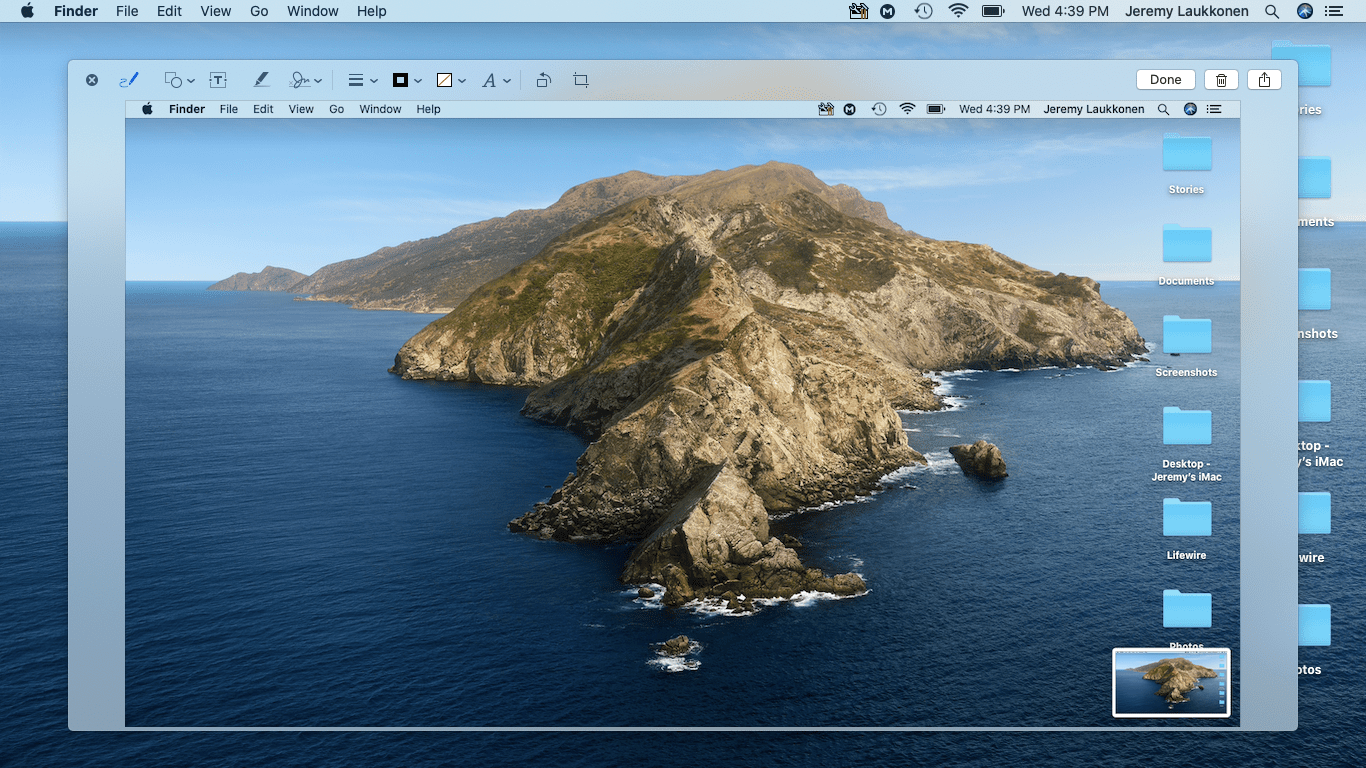
Al hacer clic en la imagen pequeña, se abrirá como una vista previa rápida.
Cómo tomar una captura de pantalla de parte de la pantalla en Mac
Si solo deseas capturar parte de la pantalla, la opción más flexible es usar la combinación mayúsculas + comando + 4 teclas. El uso de esta combinación convierte el cursor del mouse en una mira, lo que le permite seleccionar cualquier parte de la pantalla para capturar.
-
presione y mantenga cambio + dominio + 4 .
-
Cuando el cursor del mouse se convierta en una cruz, colóquela en la esquina superior izquierda del área que desea capturar.
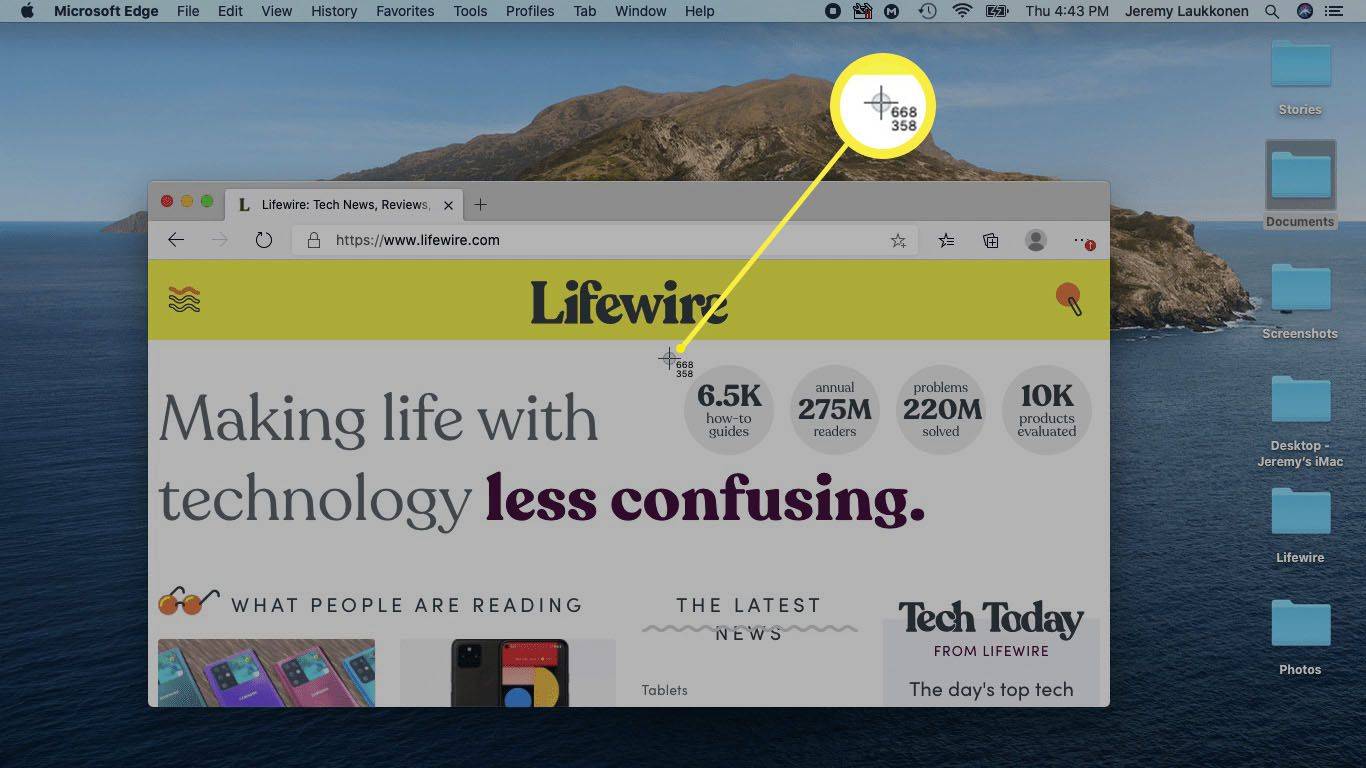
-
Haga clic con el mouse y arrastre un cuadro para cubrir el área que desea capturar.
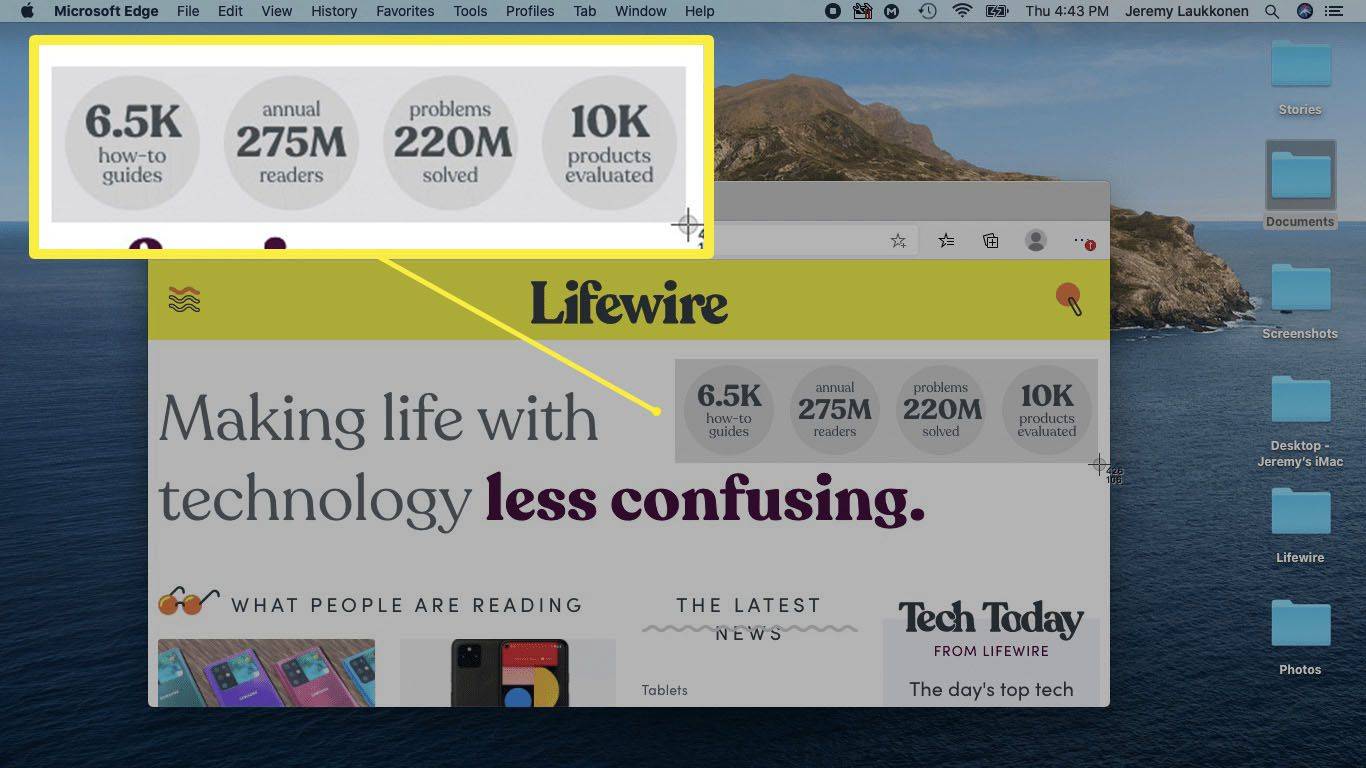
-
Cuando sueltes el botón del mouse, tu Mac capturará una captura de pantalla del área resaltada.
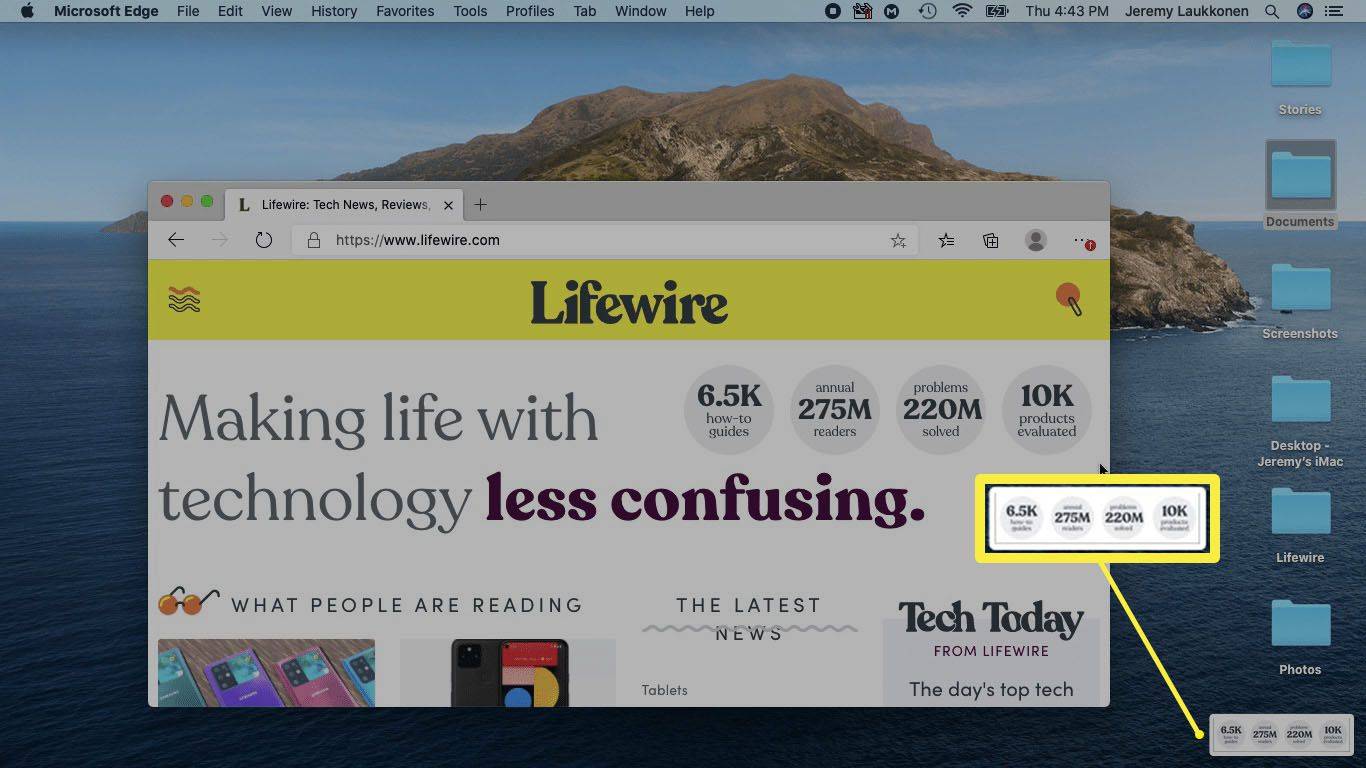
Cómo capturar una ventana única en Mac
Si desea tomar una captura de pantalla de una sola ventana, puede utilizar una variación de la combinación de teclas anterior. Esta opción convierte el cursor en un icono de cámara y le permite tomar una foto de cualquier ventana activa.
-
Abra la ventana de la que necesita una captura de pantalla, luego presione y mantenga presionada cambio + dominio + 4 . Luego presione inmediatamente el barra espaciadora .
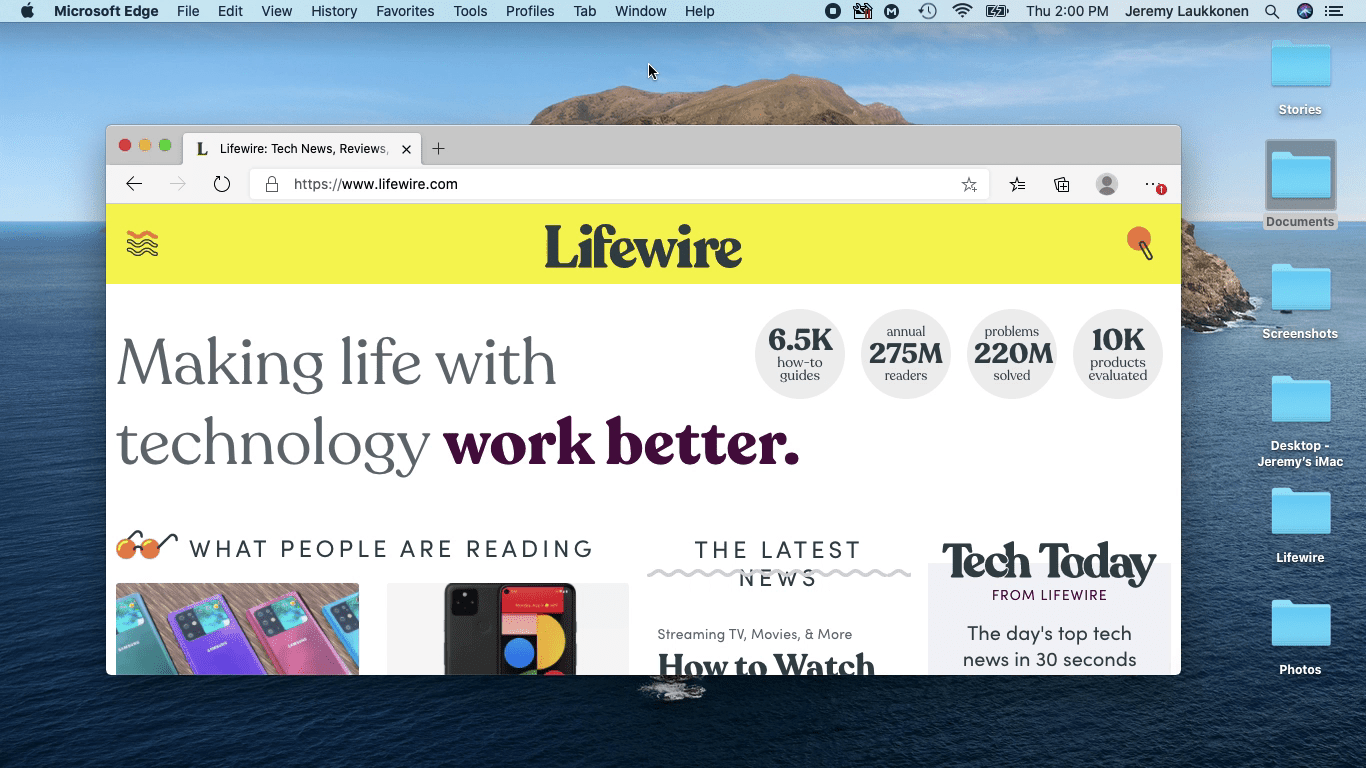
-
Tu cursor se convertirá en una cámara.
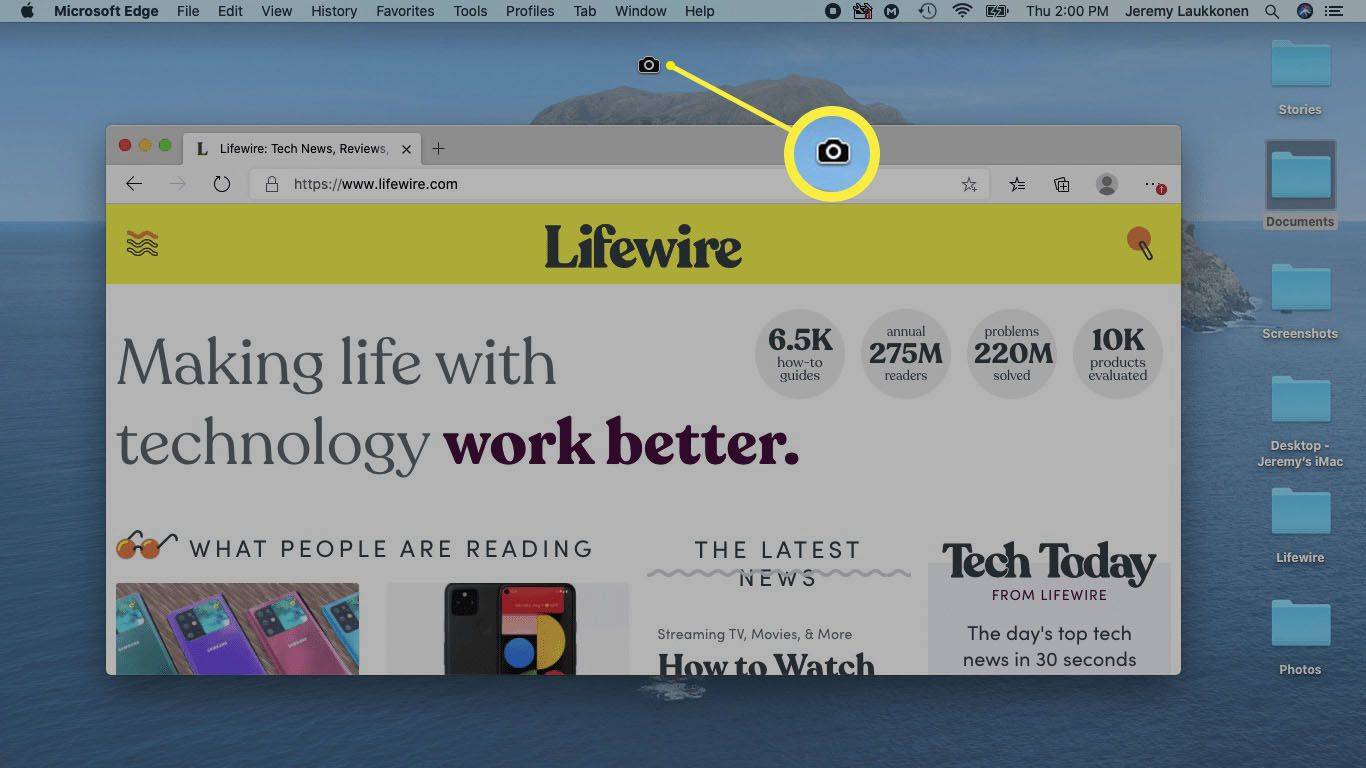
-
Mueva el ícono de la cámara sobre la ventana que desea capturar y haga clic.
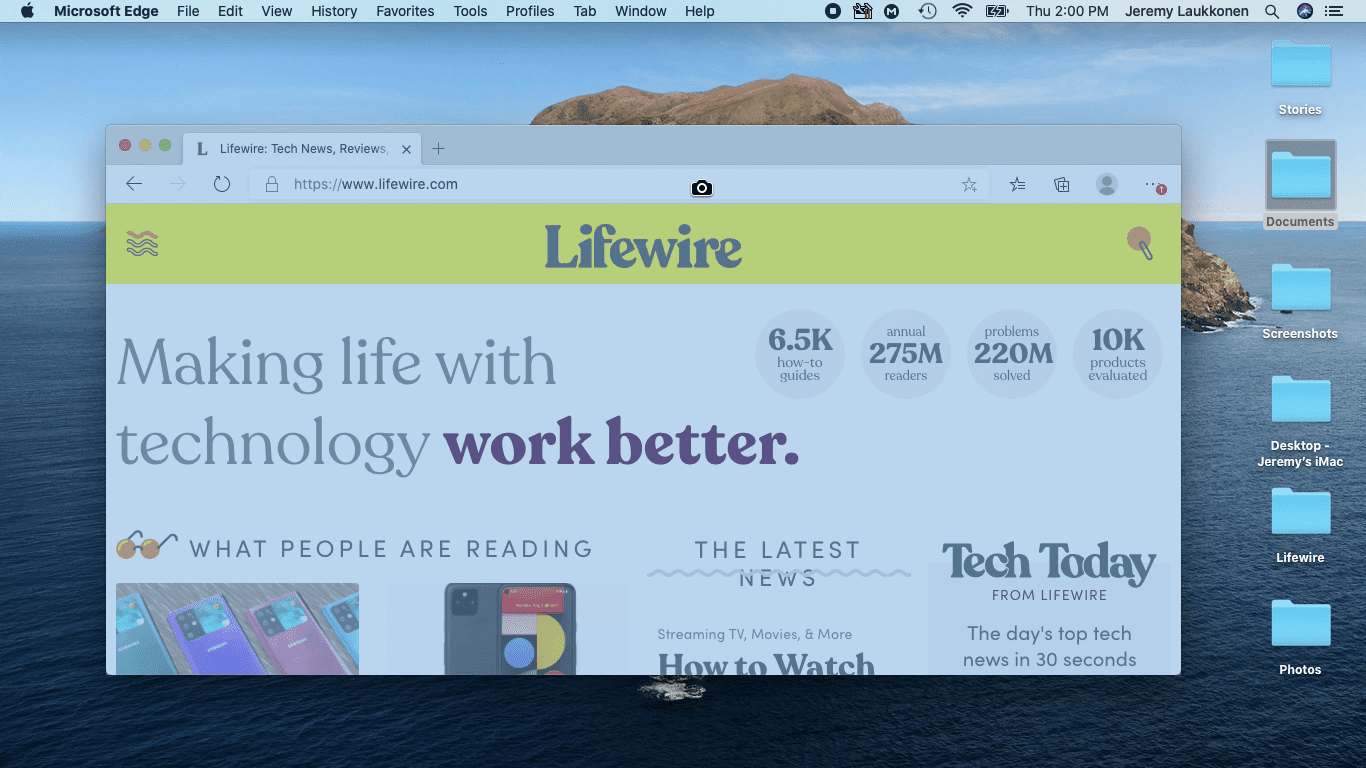
A medida que mueve el ícono de la cámara sobre diferentes ventanas, la ventana se oscurecerá para mostrarle visualmente qué ventana se capturará.
-
Su Mac tomará una captura de pantalla de la ventana en la que hizo clic y aparecerá una vista previa en la esquina inferior derecha de la pantalla.
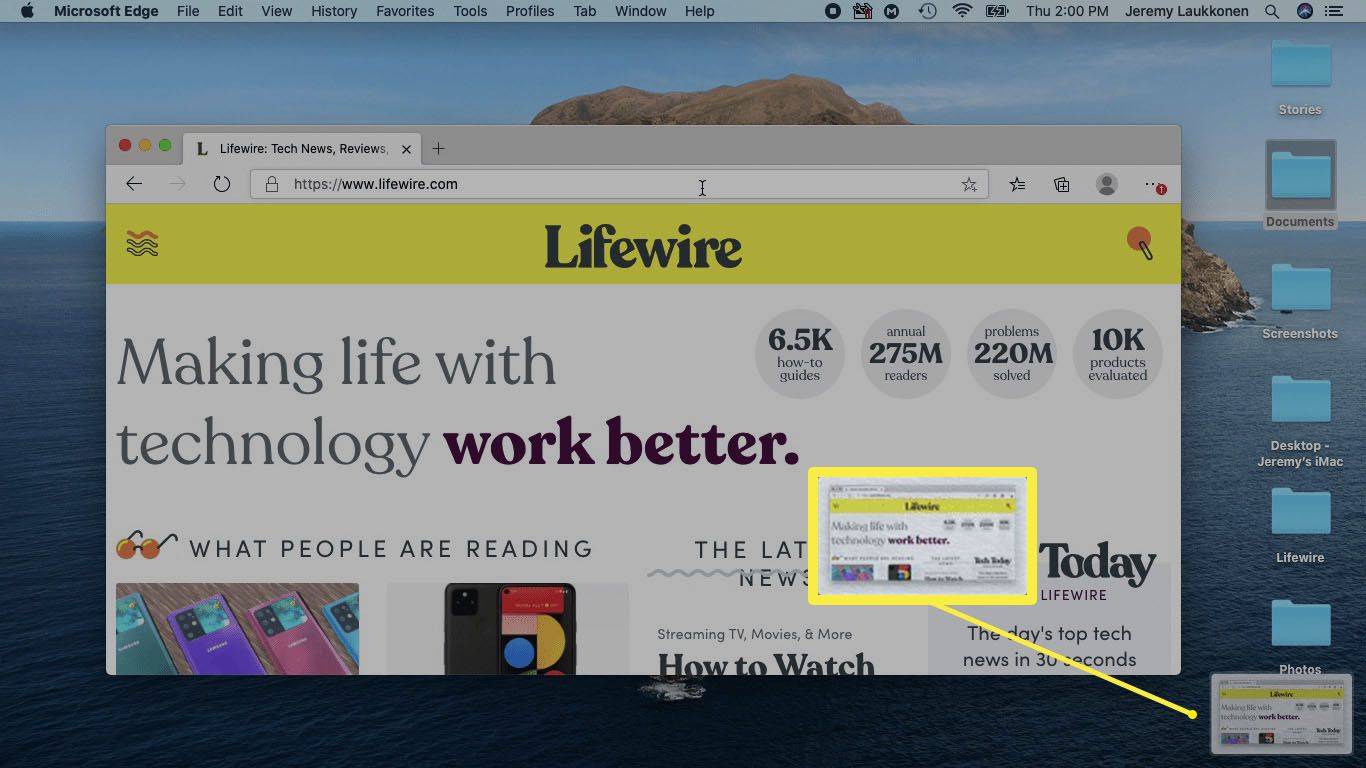
Cómo utilizar la aplicación de captura de pantalla en Mac
Su Mac también tiene una aplicación de captura de pantalla que brinda opciones más avanzadas si actualizó el sistema operativo a Mojave (10.14) o más reciente. Esta aplicación compacta le brinda acceso a las mismas opciones de captura básicas que puede lograr con combinaciones de teclas, pero también le permite retrasar la captura de pantalla y ofrece algunas otras opciones.
-
presione y mantenga cambio + dominio + 5 para abrir la aplicación de captura de pantalla.
cómo encontrar números bloqueados iphone
-
Para hacer una captura de pantalla de toda la pantalla, haga clic en icono de captura de pantalla izquierdo que parece un cuadro con una línea en la parte inferior, luego haga clic en cualquier parte de la pantalla.
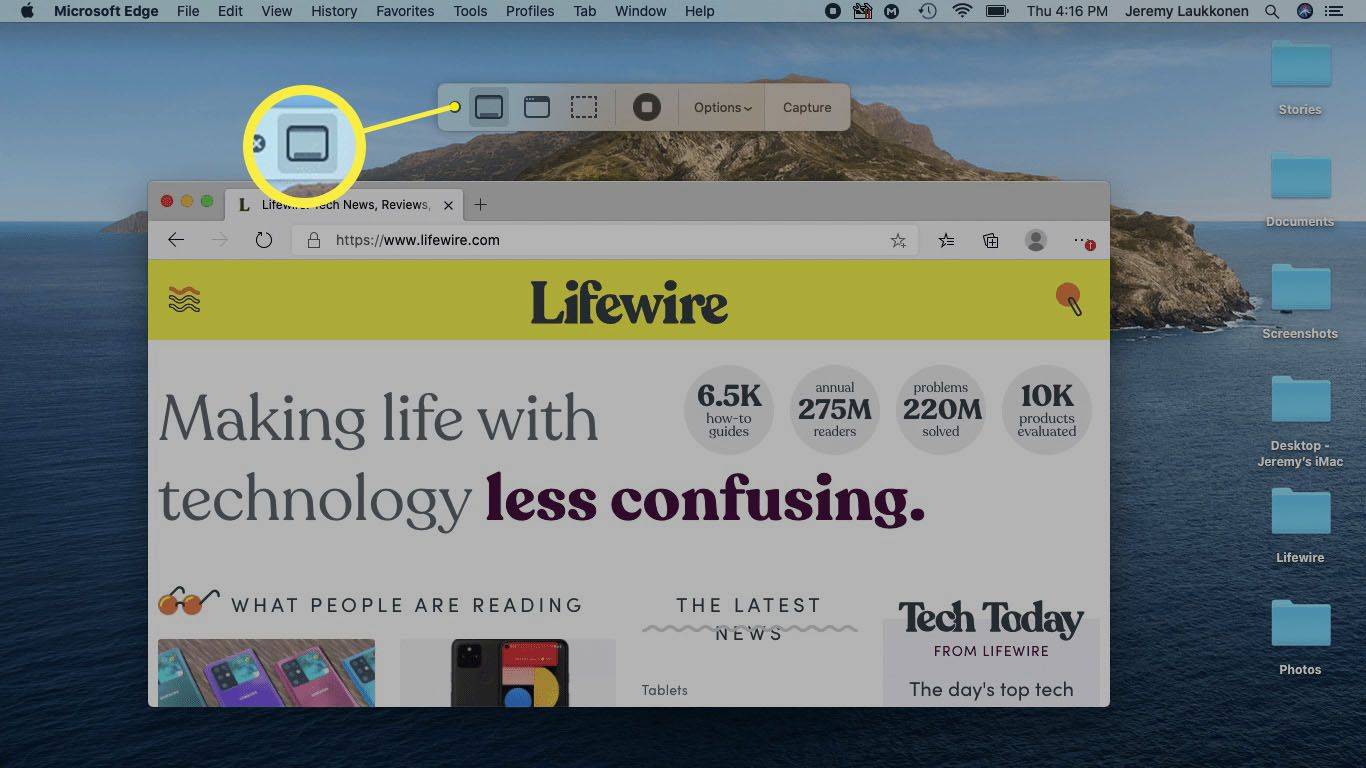
-
Para hacer una captura de pantalla de una ventana, haga clic en icono de captura de pantalla central que parece una ventana, luego haga clic en la ventana que desea capturar.
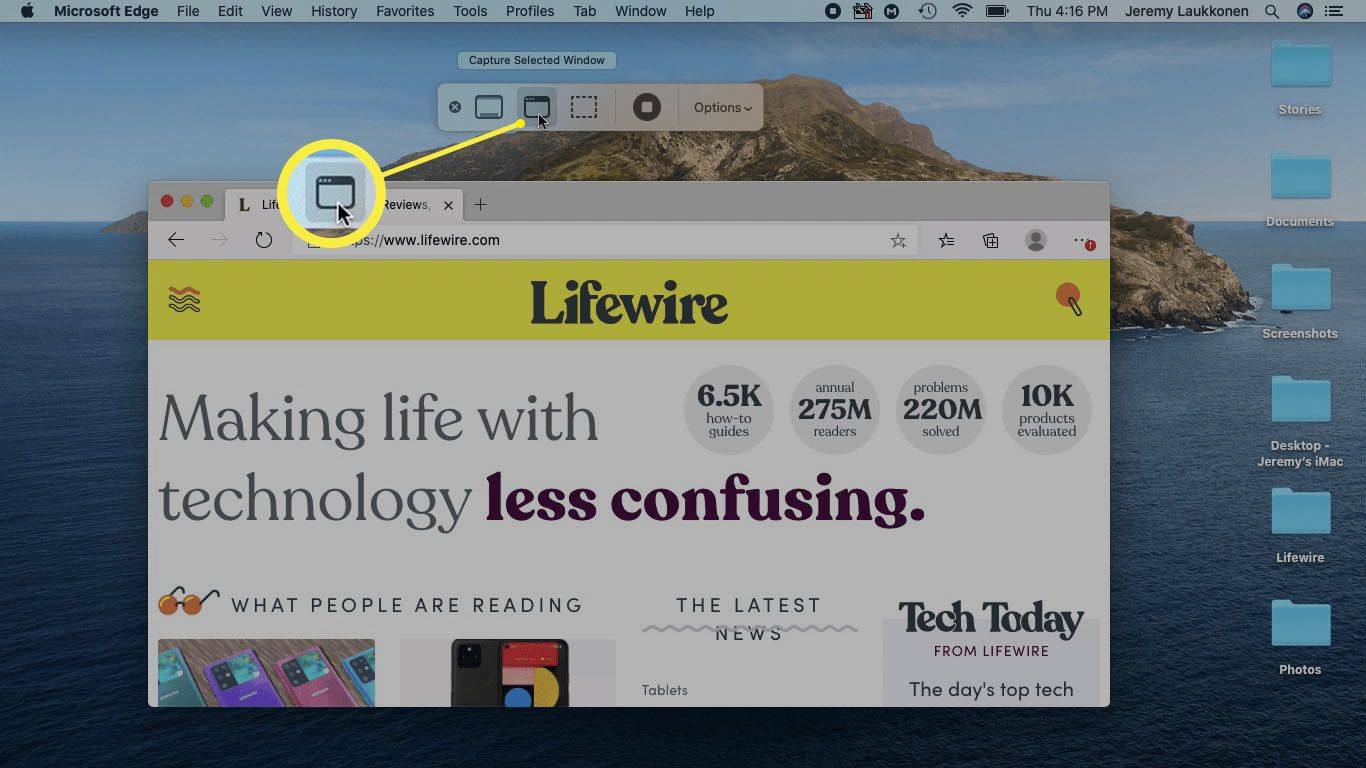
-
Para capturar un área específica de su pantalla, haga clic en el icono de captura de pantalla derecho , haga clic y arrastre el área resaltada, luego haga clic captura para hacer una captura de pantalla del área especificada.
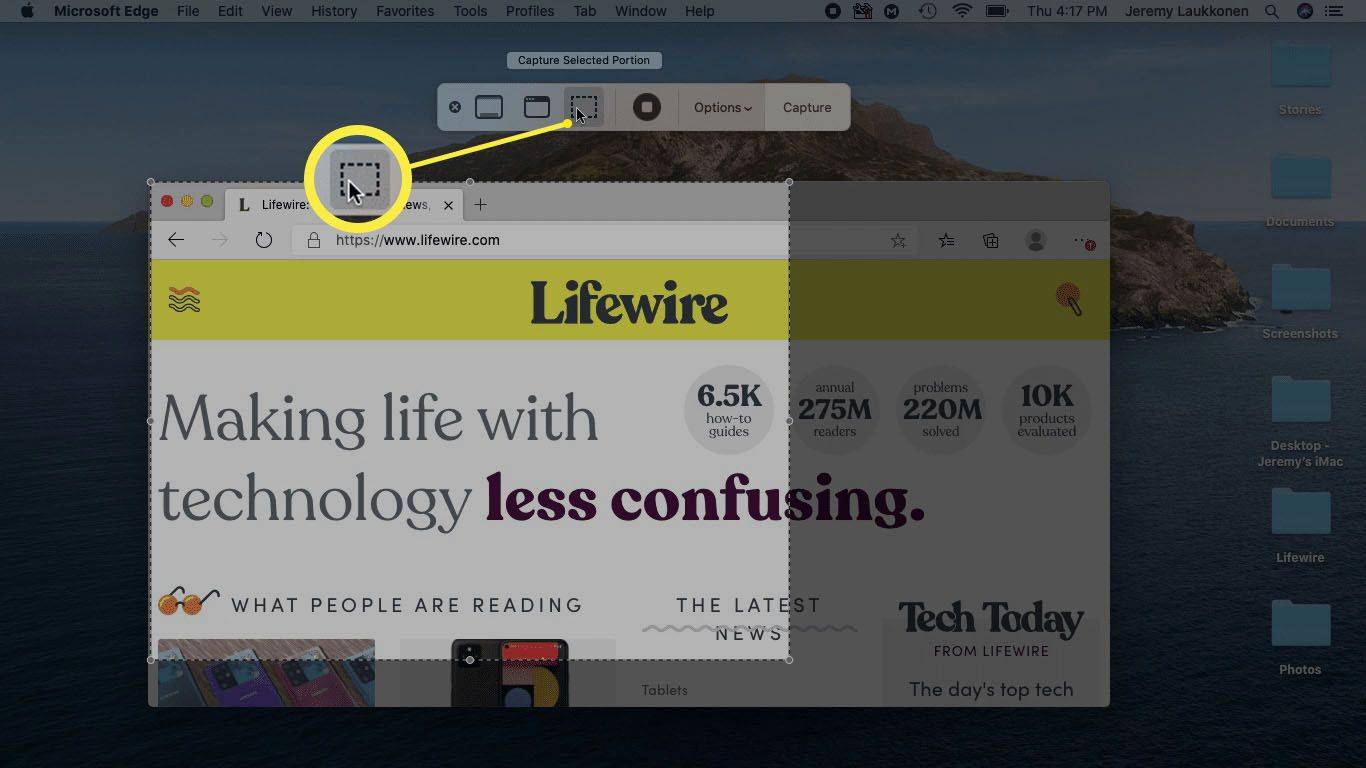
-
También puedes hacer clic Opciones para acceder a una variedad de configuraciones.
cómo eliminar muchos perfiles de peces

-
Dentro del menú de opciones, puedes:
- Elija la ubicación donde se guardan sus capturas de pantalla.
- Configure un temporizador de retraso para sus capturas de pantalla.
- Elija un micrófono para grabaciones de video.
- Establecer opciones avanzadas.
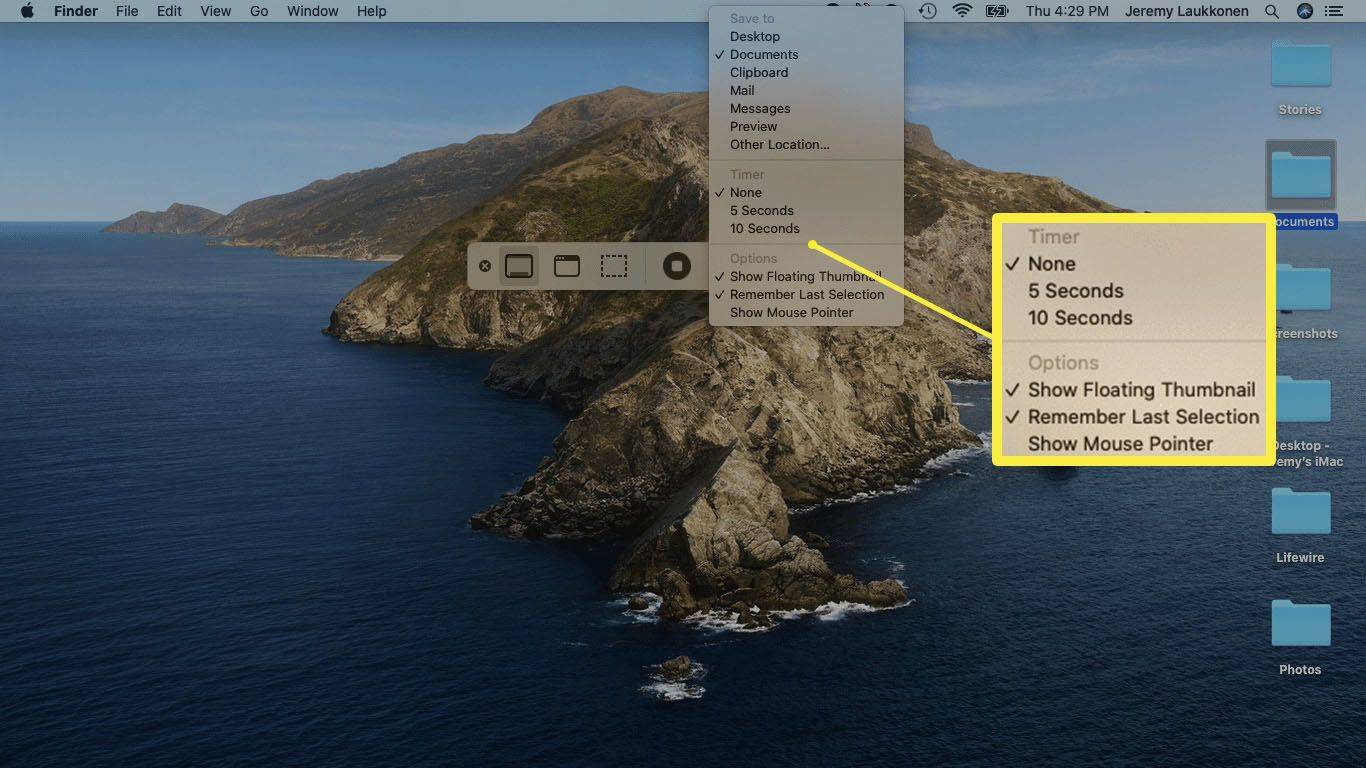
¿Dónde se almacenan las capturas de pantalla en Mac?
De forma predeterminada, sus capturas de pantalla se guardan directamente en su escritorio. Si no las ve allí, entonces usted u otra persona cambió la ubicación donde se guardan las capturas de pantalla en algún momento del pasado.
Si no puede encontrar sus capturas de pantalla, intente esto:
-
Prensa cambio + dominio + 5 para abrir la aplicación de captura de pantalla, luego haga clic en Opciones .

-
En el Salvar a sección, observe la opción que tiene una marca de verificación al lado. Ahí es donde encontrarás tus capturas de pantalla.
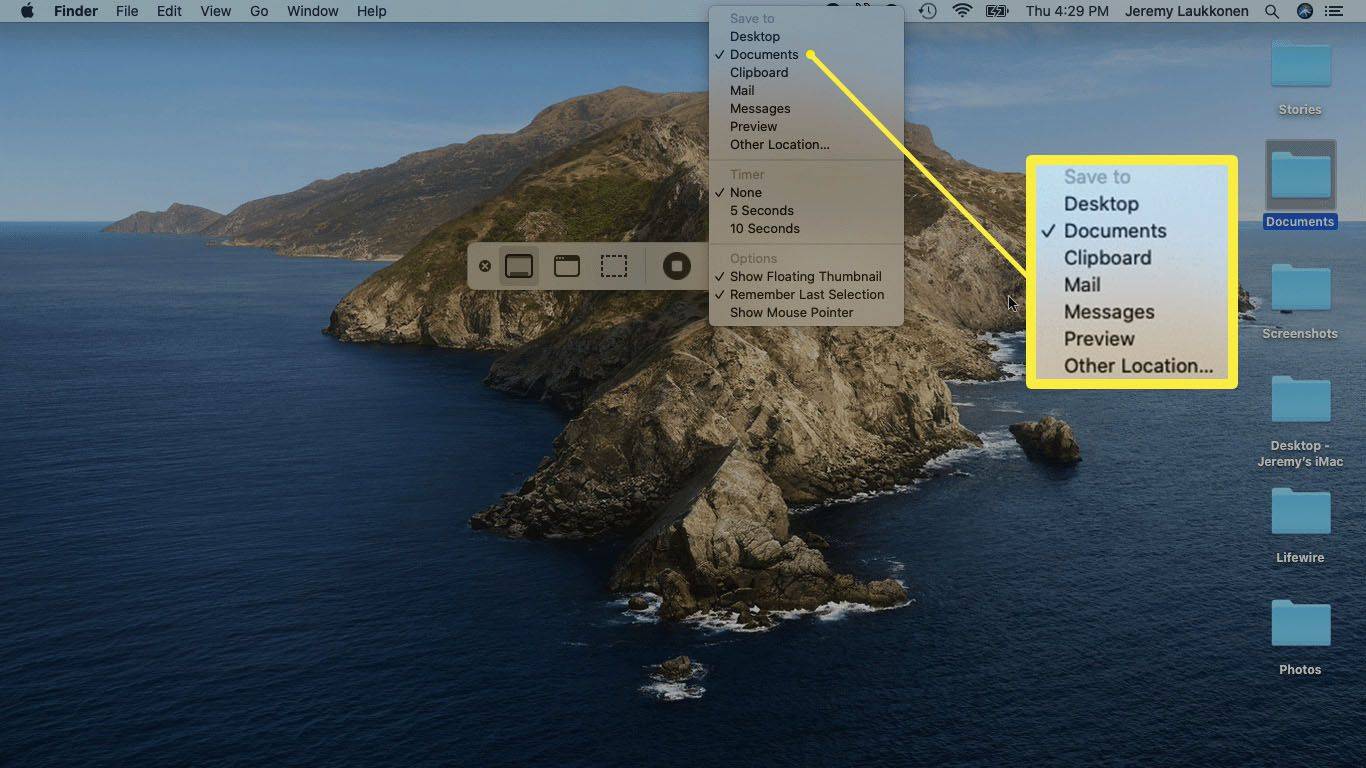
Utilice Spotlight para buscar 'captura de pantalla' si sospecha que puede tener capturas de pantalla almacenadas en varias ubicaciones. Esta búsqueda mostrará todas las capturas de pantalla almacenadas en su computadora.
- ¿Cómo recorto una captura de pantalla en mi Mac?
Después de tomar una captura de pantalla, seleccione la vista previa en miniatura y seleccione el Cultivo icono. O abra el archivo de imagen en la aplicación Fotos y seleccione Editar > Cultivo .
- ¿Cómo pego una captura de pantalla en mi Mac?
Mantenga presionado el Tecla de control mientras toma una captura de pantalla para copiarla, luego seleccione dónde desea pegarla y presione Dominio + EN .
- ¿En qué formato se guarda la captura de pantalla?
Las capturas de pantalla de macOS se guardan como archivos PNG. Si desea convertir el archivo a JPG, haga doble clic en el archivo de captura de pantalla. Se abrirá en la aplicación Vista previa. En el Menú Archivo > Exportar > elegir JPEG en el menú desplegable Formato. Luego haga clic Ahorrar .